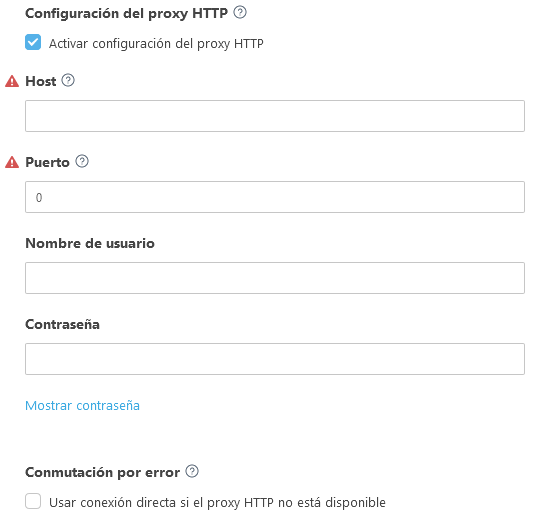Iniciar configuración de cliente MSP
Después de crear la instancia de ESET PROTECT con una cuenta de MSP, el árbol de MSP se sincroniza y puede empezar a configurar empresas. La configuración de clientes MSP crea:
•Un instalador de una instancia de ESET Management Agent personalizada o integrada y un producto de seguridad de ESET. La configuración de clientes MSP no es compatible con la creación de instaladores de ESET Full Disk Encryption o ESET Inspect Connector.
También puede omitir la configuración de clientes MSP, pero le recomendamos que la complete.
Solo puede configurar una empresa con al menos un puesto de licencia válido. |
1.En la ventana Ordenadores, haga clic en el icono del engranaje junto a la empresa que desee configurar y seleccione Iniciar configuración de cliente MSP.

2.Para guardar esta configuración como configuración predeterminada, marque la casilla situada bajo Recordar configuración. Haga clic en Continuar.
3.Para crear un instalador personalizado durante la configuración (opción recomendada), marque la casilla situada bajo Crear instalador.
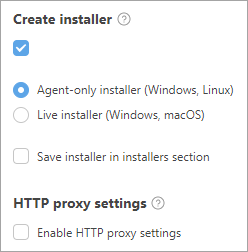
4.Puede crear dos tipos de instaladores:
•Instalador solo para agente (Windows, Linux): puede instalar el agente de ESET Management en ordenadores Windows y Linux.
•Live Installer (Windows, macOS): el instalador contiene ESET Management Agent y el producto de seguridad empresarial de ESET seleccionado.
oProducto o versión: seleccione el producto de seguridad de ESET que se instalará junto con ESET Management Agent. De forma predeterminada, se selecciona previamente la versión más reciente (recomendado). Puede seleccionar una versión anterior.
oSeleccione el idioma en el menú desplegable Idioma.
oMarque la casilla Acepto el Acuerdo de licencia para el usuario final y la Política de privacidad. Consulte el Acuerdo de licencia para el usuario final (EULA), los Términos de uso y la Política de privacidad de los productos de ESET.
Si desea guardar el instalador en los instaladores para utilizarlo más adelante, marque la casilla de verificación situada junto a Guardar instaladores en la sección de instaladores.
Activar configuración del proxy HTTP
5.Haga clic en Continuar para ir a la sección Usuario.
6.Puede seleccionar un usuario de su EMA 2 y permitir que el usuario coadministre el ESET PROTECT.
a)Marque la casilla de verificación situada debajo de Crear conjunto de permisos.
b)Derechos de acceso: El usuario puede iniciar sesión en Web Console y administrar los dispositivos de la empresa. Seleccione el nivel de derechos de acceso de Lectura o Escritura.
c)Asignar cuenta (opcional): haga clic en Seleccionar cuenta y seleccione una de las cuentas disponibles.
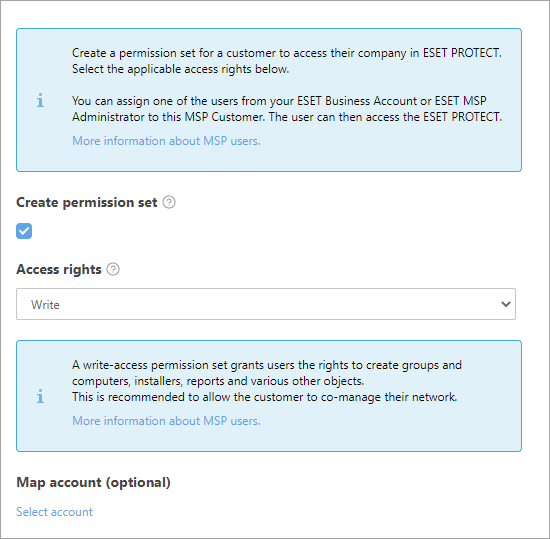
¿Problemas para crear un usuario? Asegúrese de que tiene los permisos necesarios.
Haga clic en Finalizar para preparar los instaladores. También puede volver a descargar el instalador desde el menú Instaladores si ha seleccionado guardar el instalador. Puede distribuir el paquete de Live Installer de varias formas:
•Haga clic en ![]() para copiar el vínculo de descarga del paquete de Live Installer, distribuir el vínculo entre los usuarios y permitir que descarguen e instalen el paquete de Live Installer.
para copiar el vínculo de descarga del paquete de Live Installer, distribuir el vínculo entre los usuarios y permitir que descarguen e instalen el paquete de Live Installer.
•También puede Descargar el paquete Live Installer y distribuirlo personalmente o cargarlo en una ubicación compartida para que accedan los usuarios.
•Solo Windows: Utilice la Remote Deployment Tool para implementar el paquete de Live Installer de forma remota.
•Haga clic en ![]() para usar el servidor SMTP de ESET PROTECT y enviar un mensaje de correo electrónico con el vínculo de descarga del paquete de Live Installer a los usuarios especificados.
para usar el servidor SMTP de ESET PROTECT y enviar un mensaje de correo electrónico con el vínculo de descarga del paquete de Live Installer a los usuarios especificados.
oPara agregar un usuario, haga clic en Agregar > rellene el campo Dirección de correo electrónico > pulse Entrar o haga clic en ![]() . Si lo desea, haga clic en Crear usuario, > escriba el nombre del usuario > haga clic en Guardar. Puede editar los detalles del usuario en Usuarios del ordenador. Haga clic en Ver vista previa de mensaje de correo electrónico, seleccione el idioma del correo electrónico en el menú desplegable y haga clic en Guardar.
. Si lo desea, haga clic en Crear usuario, > escriba el nombre del usuario > haga clic en Guardar. Puede editar los detalles del usuario en Usuarios del ordenador. Haga clic en Ver vista previa de mensaje de correo electrónico, seleccione el idioma del correo electrónico en el menú desplegable y haga clic en Guardar.
oPara agregar varios usuarios a la vez, haga clic en Más > Agregar usuarios (agregue la dirección del usuario desde Usuarios del ordenador), o en Más > Importar CSV o Pegar del portapapeles (importe una lista personalizada de direcciones desde un archivo CSV estructurado con delimitadores).
Tras la creación, Live Installer se comportará como se muestra en esta tabla. Live Installer requiere una conexión a Internet, y no funciona en un ordenador sin conexión. Live Installer en macOS requiere una conexión a Internet directa (para conectarse a los servidores de ESET), y no funciona en un ordenador macOS conectado a Internet mediante proxy sin conexión a Internet directa. |
Consulte cómo implementar ESET Management Agent de forma local o remota.